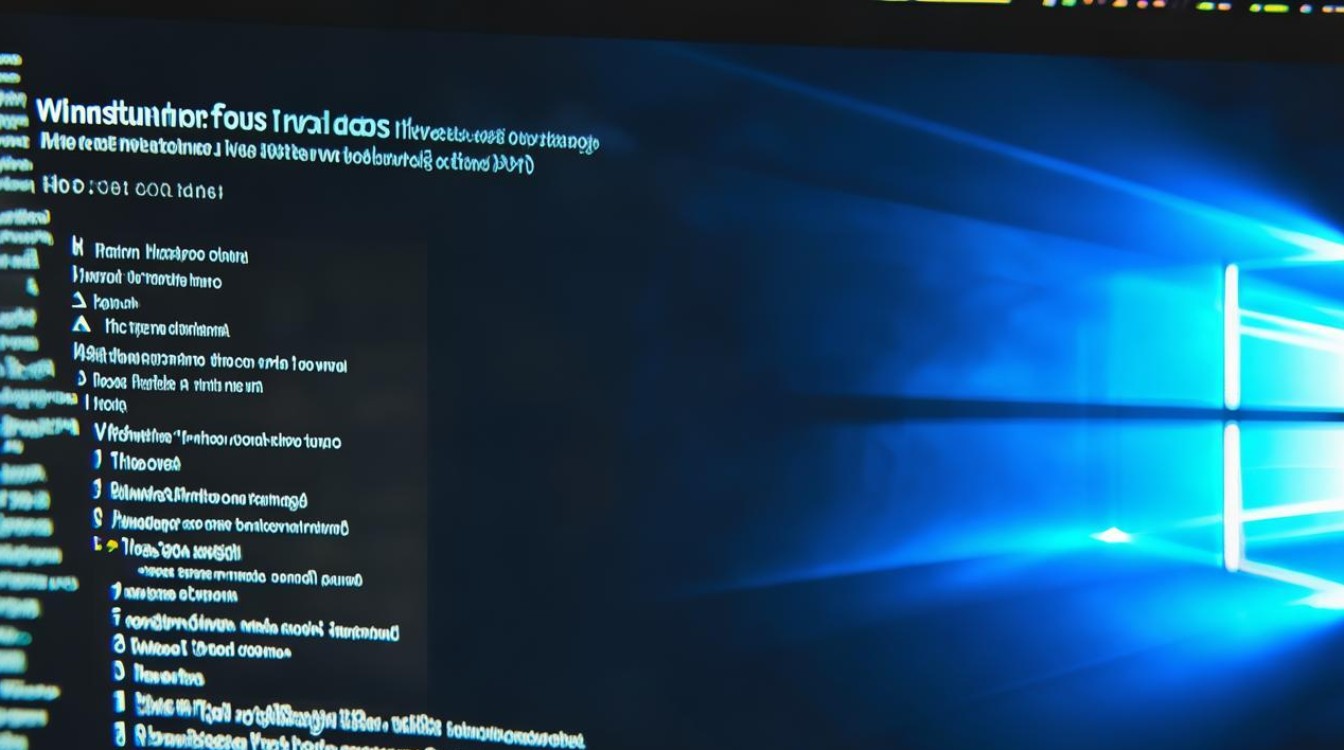电脑怎么看显卡已安装
shiwaishuzidu 2025年4月22日 11:41:17 显卡 20
在电脑桌面“此电脑”图标上右键,选“管理”,于“设备管理器”中查看显卡信息。
通过系统自带工具查看
- 设备管理器
- 操作步骤:在Windows系统中,右键点击“此电脑”,选择“管理”,在弹出的计算机管理窗口中,点击左侧的“设备管理器”,在设备管理器中,找到并展开“显示适配器”选项,在这里可以看到电脑中已安装的显卡设备,如果显卡驱动安装正常,通常会显示显卡的型号等信息;如果有黄色感叹号或问号,则表示显卡驱动可能存在问题,但也能说明显卡硬件已安装,只是驱动未正确安装。
- 示例表格:
| 显卡状态 | 可能的原因 |
|---|---|
| 正常显示型号 | 显卡硬件已安装且驱动正常 |
| 有黄色感叹号 | 显卡驱动可能存在兼容性问题或损坏 |
| 有问号 | 显卡驱动未安装或硬件未被系统完全识别 |
-
系统信息

- 操作步骤:在Windows系统中,按下Win+R键,打开“运行”对话框,输入“msinfo32”并回车,打开系统信息窗口,在系统信息中,可以找到关于显卡的相关信息,如显卡名称、制造商等,不过这里显示的信息相对较简略,主要是一些基本的硬件标识信息。
-
显示设置
- 操作步骤:在Windows系统中,右键点击桌面空白处,选择“显示设置”,在打开的设置窗口中,点击“显示”,然后点击“显示适配器属性”,在弹出的窗口中,可以看到关于显卡的详细信息,包括显卡名称、制造商、芯片类型、内存大小等。
通过第三方软件查看
-
鲁大师
- 操作步骤:首先从官网下载安装鲁大师软件,安装完成后,打开鲁大师,软件会自动检测电脑的硬件信息,包括显卡,在硬件检测页面中,可以找到显卡的详细信息,如显卡型号、品牌、显存大小、核心频率等,鲁大师还会对显卡的性能进行评估,给出相应的分数和排名,方便用户了解显卡的性能水平。
- 优势:操作简单,适合普通用户,能够提供较为全面的显卡信息和性能评估,还具备温度监测、硬件健康检测等功能,可以帮助用户实时了解电脑硬件的运行状态。
-
GPU-Z

- 操作步骤:下载并安装GPU-Z软件,运行后,界面会直接显示显卡的详细信息,包括显卡型号、BIOS版本、显存类型、显存容量、显存位宽、核心频率、显存频率等,这些信息非常详细,对于专业用户和想要深入了解显卡参数的用户来说非常有帮助。
- 优势:专注于显卡信息的检测,提供的信息准确、详细,是专业人士常用的工具之一,可以实时更新显卡的运行状态信息,如温度、风扇转速等,方便用户对显卡进行监控和调试。
通过显卡外观判断(适用于台式机)
-
查看显卡插槽:打开台式机机箱,找到主板上的显卡插槽,如果插槽中有显卡插入,并且显卡与插槽连接紧密,没有松动迹象,那么说明显卡已安装,独立显卡的体积较大,颜色和形状与主板上的其他组件有明显区别,通常位于CPU附近或主板上的PCI-E插槽中。
-
查看显卡固定情况:显卡安装后,通常会用螺丝或卡扣固定在机箱上,检查显卡是否牢固地固定在机箱内,如果没有固定好,可能会导致显卡接触不良,影响正常使用,但也从侧面说明显卡已经安装在机箱内了。
-
查看显卡外观标识:显卡上一般会印有制造商的Logo、型号名称以及系列标识等信息,通过查看这些标识,可以直接了解显卡的品牌和型号,从而判断显卡是否已安装以及其基本规格。

FAQs
-
问题:如果在设备管理器中看到显卡有黄色感叹号,该怎么办?
- 解答:如果在设备管理器中显卡显示黄色感叹号,表示显卡驱动可能存在兼容性问题或损坏,可以尝试以下方法解决:一是更新显卡驱动,访问显卡制造商的官方网站,下载对应型号的最新驱动程序,然后进行安装;二是检查显卡是否插紧,可关闭电脑,打开机箱,将显卡重新插拔一次,确保接触良好;三是检查系统是否有冲突的软件或病毒,可使用杀毒软件进行扫描查杀,并卸载可能与显卡驱动冲突的软件。
-
问题:使用第三方软件检测显卡信息是否准确可靠?
- 解答:像鲁大师、GPU-Z等知名的第三方软件检测显卡信息是比较准确可靠的,这些软件经过大量的测试和验证,能够读取显卡的各种参数和信息,也需要注意从官方正规渠道下载软件,以避免下载到被篡改或带有恶意软件的版本,不同的软件可能会因为检测显卡和提高